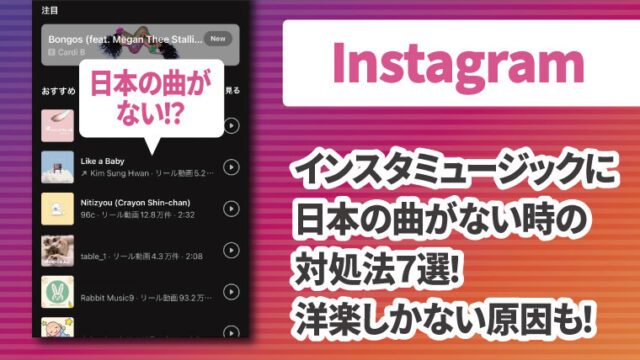X(Twitter)で「ページの読み込みに失敗しました」となり、画面が真っ白になるという現象が8月に入ってから起こっているようです。
突然ページが読み込めなくなってしまうと、その先に進むことが出来ずに困ってしまいますよね。
今回の場合、対処法や原因というのはあるのでしょうか。
今回は『2024最新|X(Twitter)「ページの読み込みに失敗しました」の対処法4選!画面が真っ白な原因も!』と題して対処法を紹介していきたいと思います。
X(Twitter)でページの読み込みに失敗しました・画面真っ白になる原因
X(Twitter)で「ページの読み込みに失敗しました」となり画面が真っ白になる原因は、
- ユーザー情報の変更
- パスワードの認証失敗
この二つがあるようです。
原因①ユーザー情報の変更
ユーザー情報を変更したことが原因となっているケースが一番多いようです。
- プロフィール画像
- 表示名
- ユーザーID
これらを変更し、アプリでX(Twitter)を開いた場合に起こっているようです。
うっかり名前変えたら画面真っ白になってびっくりした…
— べえ (@nue_iroiro) September 2, 2023
原因②パスワードの認証失敗
パスワードの入力に何度も失敗をして、アカウントがロックされてしまったことが原因というケースもあるようです。
2024最新|X(Twitter)「ページの読み込みに失敗しました」の対処法4選
上記で紹介した原因の場合の対処法4選を紹介していきたいと思います。
対処法①ブラウザでX(Twitter)を開く
「ページの読み込みに失敗しました」となり画面が真っ白になる場合は、X(Twitter)のアプリを使用せず、ブラウザを使用するようにしましょう。
SafariやChromeを使用してX(Twitter)を開き、利用したいアカウントでログインをします。
そして「アカウントを認証する」という画面で「認証する」をクリックして、画面に沿って進みます。
正常に認証されると「認証が完了しました。このままアカウント作成に進みます。」と出るのでこれで完了となります。
「このままアカウント作成に進みます」という文言はスルーして問題ないようです。
その後アプリを立ち上げ、問題なくログインできていれば成功となります。
やっぱり名前変えたらなんか認証必要でドキドキしちゃった😂簡単に画像を選ぶだけだけど、画面真っ白になって💦💦
— ちと (@chitonosuke_kr) September 2, 2023
対処法②時間を置いて認証する
パスワードの認証失敗による場合も、時間を置いて対処法①と同じ方法で対処することが出来ます。
パスワードの認証失敗は、アカウントの制限によるものなので時間を置く必要があります。
時間を置かずに対処したい場合は、①を行う前にWi-Fiを一度切ってモバイル回線に切り替えるなど、インターネットの接続環境を変える必要あるようです。
対処法③ユーザー情報の変更を控える
これはまだ「ページの読み込みに失敗しました」となり画面が真っ白になったりしていないアカウントに対しての対処法となります。
今回の事象はX(Twitter)側の不具合が原因と推測されます。
その為一時的な問題であり、後に解消されると思われます。
なので、まだ問題が発生していないアカウントを持っている場合は、しばらくの間は「ユーザー情報の変更」は控えるようにしましょう。
対処法④別のアカウントを使用する
対処法④としては、別のアカウントを使用することです。
対処法③でも述べた通り、今回の事象は後々解消されると思われます。
なので、問題のない別のアカウントを使用するようにしても良いかもしれません。
まとめ
今回は『2024最新|X(Twitter)「ページの読み込みに失敗しました」の対処法4選!画面が真っ白な原因も!』ということでまとめてみました。
X(Twitter)で「ページの読み込みに失敗しました」となり画面が真っ白になる原因は、
- ユーザー情報の変更
- パスワードの認証失敗
これら二つがあげられます。
また、対処法としては下記4選がありました。
- ブラウザでX(Twitter)を開く
- 時間を置いて認証する
- ユーザー情報の変更を控える
- 別のアカウントを使用する
今回の事象はX(Twitter)側の不具合によるものと推測されます。
そのままでも解消されていくと思われますが、まずは上記の対処法を試してみても良いかもしれません。
参考になれば幸いです。